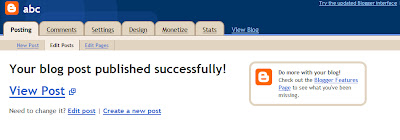මෙය ප්රධාන වශයෙන් ක්රම 2 කට කරන්න පුලුවන්.
01 Blogger default template එකක් භාවිත කිරීම
02 තුන්වන පාර්ශවයකින් Download කල template එකක් භාවිත කිරීම
Blogger default template එකක් භාවිත කිරීම
මෙම ක්රමයෙදි blogger.com අපට ලබාදී ඇති templates භාවිත කර design එක වෙනස් කරේ.
Default Templates භාවිත කරමු.
තුන්වන පාර්ශවයකින් Download කල template එකක් භාවිත කිරීම
මෙම ක්රමයෙදි blogger.com default නොවන වෙනත් template එකක් භාවිත කර design එක වෙනස් කරේ.
1 . පලමුවෙන්ම ඔබට ගැලපෙන template එකක් download කරගන්න ඕනෑ. ඒ සදහා පහත links භවිතා කරන්න. අවශ්යනම් www.google.com තුල free download blogger templates ලෙස type කර search කර donload කරගන්නත් පුලුවන්.
http://freshbloggertemplates.blogspot.com/
http://www.finalsense.com/services/blog_templates/index.htm
http://blogger-templates.blogspot.com/
http://webtalks.blogspot.com/2007/04/downlaod-three-column-new-
blogger.html
http://freeskins.blogspot.com/
http://www.eblogtemplates.com/templates/blogger-templates
ඔබටත් තව හොද templates තියෙන sites ලැබුනොත් comments වලට දාන්න අමතක කරන්න එපා.
2 . Download කල template එක zip කර ඇත්නම් එය unzip කරන්න. එවිට ඔබට xml file එකක් ලැබේවි. (template_name.xml)
දැන් ඔබ අලුත් template එක blog එකට install කරන්නයි යන්නේ.
3. www.blogger.com web අඩවියට ගොස් ඔබගේ account එකට log වෙන්න.
4. ඔබ තවමත් භාවිත කරන්නේ Blogger old interfaces නම් දකුණුපස කෙලවරේ ඇති ' try the updated blogger interface' මත click කරන්න. එවිට ඔබව new blogger interfaces වෙත ගෙනයාවි.
පැරණි blog view interfaces භාවිත කරමින්ම templates වෙනස් කරන්න අවශ්ය නම් පහත Link එක භාවිත කරන්න.
ඔබ දැනටමත් new interfaces හාවිත කරනවා නම් මෙය දිස් නොවේවි. එසේ නම් මෙම පියවර නොසලකා හරින්න.
 5. Dashboard එක මගින් අදාල blog එකට යන්න.
5. Dashboard එක මගින් අදාල blog එකට යන්න.6. Template බටනය මත Click කරන්න.
7. විශේෂයෙන් ඔබ new template එක දැමීමට පෙර දැන් තිබෙන template එක backup කර ගන්න ඕනෑ. ඒ සඳහා Backup/Restore බටනය මත click කරන්න.
8. පසුව Download full template මත click කරන්න. Save කරන location එක select කර save බටනය මත click කරන්න.
අලුත් Template එක දමන විට සමහර විට ඔබගෙ පරණ ටෙම්ප්ලටෙ එකේ ඇති Widget
නැතිවෙල යන්න පුලුවන් ඒ නිසා එම widgets, වෙනම notepads තුලට දමා Save
කරගන්න. ඒ වගේම පරණ Layout එකේ Print Screen එකක් තියාගතහොත් හොඳයි. ඔබ
අලුතෙන් Widget දැම්මේ නැතිනම් මෙම පියවර නොසලකා හරින්න.
9. නැවතත් Backup/Restore වින්ඩෝව Open කරගන්න. එහි ඇති Brows බටනය මත Click කර ඔබ Download කල template file එක ලබා දෙන්න.
10. ඉන්පසුව Upload බටනය මත click කරන්න.
ඔබ download කල template එක නිවරදිව සකස්කර හා ඔබ නිවරදිව පියවර අනුගමනය කලා නම් ඔබගේ blog අඩවියට අලුත් Template එක එක්වී තිබේවි.
11. ඉන්පසුව View blog මත Click කරන්න.
Congratulations ඔබට ඔබගේ blog අඩවිය අලුත් template එකෙහි layout එක අනූව දිස්වේවි.
ඔබගේ template එකෙහි දෝෂ තිබේනම් template එක නිවරදිව install නොවි Error massages මත දෝෂය දිස් වේවි.
ඔබට web development පිළිඹඳ දැනුම තිබේ නම් එම වරද Template xml file එක
Open කර නිවරදි කල හැකිය. එය ඔබට අසීරුනම් වඩාත්ම හොද විකල්පය වෙනත්
template එකක් download කර නැවතත් ඉහත පියවර අනුගමනය කිරීමයි.
ඔබගේ blog අඩවියේ pages, widgets සැකසීම ඇතුලු තවත් customizations මීලඟ
පාඩමකින් බලාපොරොත්තු වන්න. අලුත් පාඩම් ලද විගස දැන ගැනීමට අප හා
subscribe වෙන්න. ඒ සඳහා අපගේ blog අඩවියේ Enter your email address මත
ඔබගේ email ලිපිනය ලබා දෙන්න.
04 කොටස ඉදිරියේදී.......
මේ සම්භන්ධව තේරුම් නැති දෙයක් තියෙනවා නම් හෝ යමක් add කිරීමට කැමති නම්
Comments මගින් ඉදිරිපත් කරන්න. ඒ වගේම යෝජනා චෝදනාත් ඉදිරිපත් කරන්න.
සියල්ල සාදරයෙන් පිලිගන්නවා..